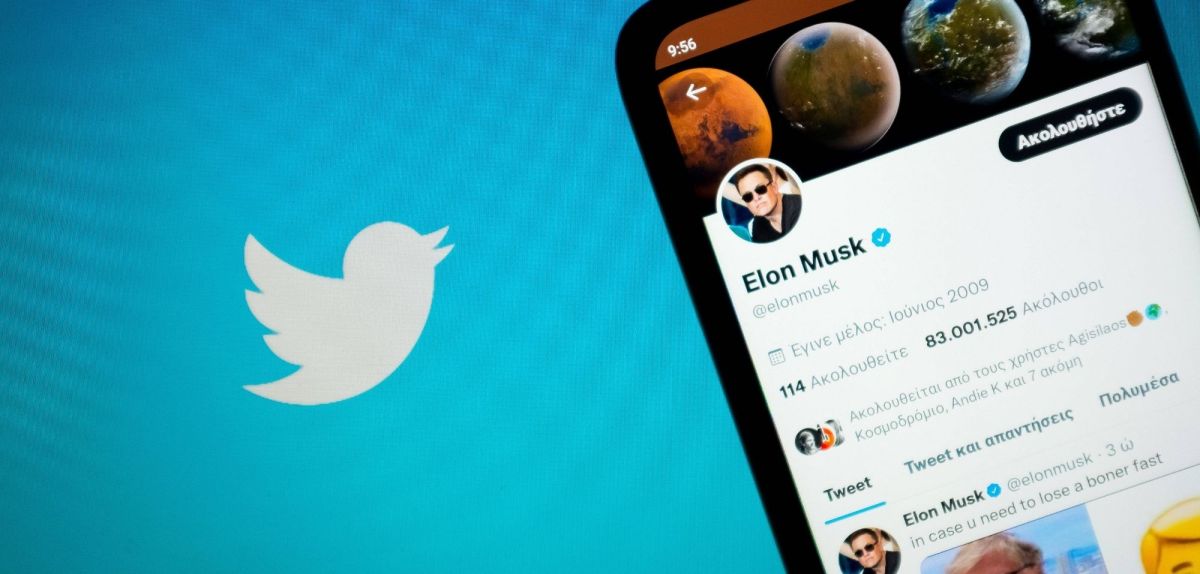Um deinen Twitter-Account zu erstellen, braucht es nicht viel. Das geht schon in einigen, wenigen Schritten. Egal, ob für Android, Apple oder den PC. Bei uns erfährst du wie das geht. Wir führen dich außerdem durch die wichtigsten sieben Einstellungen für dein neues Twitter-Profil und helfen dir beim Einrichten deines Dashboards.
Inhaltsverzeichnis
Twitter-Account erstellen via App und PC
Um deinen Twitter-Account zu erstellen, musst du dich erst einmal bei der App registrieren. Dafür musst du im Anmeldeprozess einige Informationen angeben. Dazu gehören dein Name und deine Telefonnummer oder deine E-Mail-Adresse sowie dein Geburtstag.

Laut Twitter kannst du dich neben der App aber auch über die Webseite registrieren. Dort musst du den selben Anmeldevorgang wie bei der App durchführen. Anschließend musst du dich unabhängig von der gewählten Registrierungsvariante verifizieren. Je nachdem, ob du deine Telefonnummer oder E-Mail-Adresse angegeben hast, wird dir entweder eine Bestätigungsemail mit einem Link oder eine SMS mit einem Code zugeschickt.
Wenn du eine E-Mail vorliegen hast, musst du nur noch auf den Link klicken, der dich, je nachdem was du nutzt, auf die App oder Webseite führt. Wenn du aber eine SMS erhalten hast, musst du aus der geöffneten Twitter-App oder -Webseite rausgehen, den Code kopieren und ihn wieder auf der App oder Webseite einsetzen.
Übrigens: Wenn du bereits über ein Google-Konto oder eine Apple-ID verfügst, kannst du deinen Twitter-Account noch einfacher erstellen. Die vorherigen Schritte werden nämlich abgekürzt, indem du deine Daten für dein Google- oder Apple-Konto eingibst. Somit kannst du direkt auf Twitter starten.

Fast fertig: 7 weitere Anpassungen für dein Twitter-Profil
Vor dem Los-Twittern fragt der Dienst dich allerdings noch nach deinem Nutzernamen und macht auch selbst einige Vorschläge dafür. Ebenso fragt dieser dich nach Mitteilungserlaubnissen und anderen personalisierten Einstellungen, die du wie die Erstellung des Nutzernamen vorerst überspringen kannst. Im Nachhinein kannst du diese dann anpassen. Das geht über die Einstellungen deines Twitter-Accounts.
Willst du dein Profil also weiter anpassen, stehen dir folgende Optionen zur Verfügung:
| Optionen | Funktionen |
| Profilfoto | – Dein Profilbild repräsentiert dich und deinen Account. – So kannst du es hochladen: „Profil“ > „Profil bearbeiten“ > „Profilbild“ > „Profilbild hochladen“. – Du kannst nicht nur Bilder von dir hochladen, sondern zum Beispiel auch NFTs. – Achte dabei auf die Bildgröße: 400 x 400 Pixel. |
| Banner (Header-Foto) | – Das Banner ist das Bild, was auf deinem Profil hinter deinem Profilbild im Großformat angezeigt wird. – Achte auch hier auf die Bildgröße: 1500 x 500 Pixel. |
| Name | – Dein Name ist ein weiteres Erkennungsmerkmal. – Du kannst auch eine Abkürzung oder einen anderen Namen verwenden. – Gehe dafür wie folgt vor: „Profil“ > „Profil bearbeiten“ > „Name“. |
| Biografie | – Schreibe in der Bio etwas über dich selbst und stelle dich, deine Hobbies, Beschäftigung etc. vor. – Bearbeite die Bio über: „Profil“ > „Profil bearbeiten“ > „Bio“. |
| Standort | – Verrate mit deinem Standort etwas mehr über dich. – Andere User*innen aus deiner Umgebung können dir leichter folgen. |
| Webseite | – Verlinke eigene Webseiten, andere eigene Social-Media-Kanäle etc. – Beispiel: Xing-Account. |
| Geburtsdatum | – Dein Geburtstag ist ein weiteres Extra. – Twitter fragt aufgrund der Altersbegrenzung (13) immer danach. – Du musst deinen Geburtstag bei der Registrierung angeben, kannst ihn in den Profileinstellungen wieder rausnehmen. |
Aufgepasst: Hierbei handelt es sich nur um Extras. Du musst also keineswegs etwas davon eingeben, wenn du es nicht möchtest.
Zu den Tweets: So funktioniert Twitter
Da Twitter auf Themen, denen du folgen kannst, basiert, musst du erst einmal die Richtigen für dich finden. Das tust du über die Startseiten-Timeline. Dort werden dir verschiedenste Themen als Oberbegriffe, auf die du klicken kannst, vorgeschlagen.
Das Ganze funktioniert aber auch über das Themenmenü:
- Tippe auf das Dreipunkt-Menü, dann auf „Themen“.
- Wähle dann in dem Pop-Up-Fenster die passenden Themen für dich aus.
- Klicke abschließend auf „Folgen“.
Und schon wirst du die ersten Tweets sehen. Aber nicht nur das, du kannst außerdem auch das Twitter-Archiv nutzen. Das Archivieren der Tweets ist praktisch, denn selbst wenn du deinen Twitter-Account gelöscht hast, bleiben die Tweets archiviert.
Quelle: Twitter
Seit dem 24. Februar 2022 herrscht Krieg in der Ukraine. Hier kannst du den Betroffenen helfen.